
GIF ແມ່ນຮູບແບບຮູບພາບເຄື່ອນໄຫວເຊິ່ງໄດ້ຮັບຄວາມນິຍົມຢ່າງມະຫາສານໃນຊຸມປີມໍ່ໆມານີ້. ຄວາມສາມາດໃນການເຜີຍແຜ່ GIFs ແມ່ນຖືກຈັດຕັ້ງປະຕິບັດໃນເຄືອຂ່າຍສັງຄົມນິຍົມທີ່ສຸດ, ແຕ່ບໍ່ແມ່ນໃນ Instagram. ເຖິງຢ່າງໃດກໍ່ຕາມ, ມີຫລາຍວິທີທີ່ຈະແບ່ງປັນພາບເຄື່ອນໄຫວໃນໂປຼໄຟລ໌ຂອງທ່ານ.
ເຜີຍແຜ່ GIFs ໃນ Instagram
ຖ້າທ່ານພະຍາຍາມທີ່ຈະເຜີຍແຜ່ເອກະສານ GIF ໂດຍບໍ່ມີການກະກຽມເບື້ອງຕົ້ນ, ທ່ານຈະໄດ້ຮັບພຽງແຕ່ຮູບພາບທີ່ສະຖິດຢູ່ທີ່ຜົນຜະລິດ. ແຕ່ມີວິທີແກ້ໄຂຄື: ເພື່ອບັນທຶກພາບເຄື່ອນໄຫວ, ກ່ອນອື່ນ ໝົດ ທ່ານຕ້ອງປ່ຽນຮູບແບບເອກະສານນີ້ເປັນວິດີໂອ.
ວິທີທີ່ 1: GIF Maker ສຳ ລັບ Instagram
ໃນມື້ນີ້, ຮ້ານ app ທີ່ມີຄວາມນິຍົມ ສຳ ລັບລະບົບປະຕິບັດການ iOS ແລະ Android ນຳ ສະ ເໜີ ຫຼາຍວິທີແກ້ໄຂ ສຳ ລັບການແປງ GIF ໃຫ້ເປັນວິດີໂອໄດ້ຢ່າງສະດວກສະບາຍ. ນຶ່ງໃນນັ້ນກໍ່ແມ່ນ GIF Maker ສຳ ລັບໂປແກຼມ Instagram, ຖືກປະຕິບັດ ສຳ ລັບ iOS. ຂ້າງລຸ່ມນີ້ພວກເຮົາຈະພິຈາລະນາຫຼັກສູດການປະຕິບັດຕໍ່ໄປໂດຍໃຊ້ຕົວຢ່າງຂອງໂຄງການນີ້.
ດາວໂຫລດ GIF Maker ສຳ ລັບ Instagram
- ດາວໂຫລດ GIF Maker ສຳ ລັບແອັບ Instagram ໃນອຸປະກອນຂອງທ່ານ. ເປີດຕົວ, ແຕະໃສ່ລາຍການ "ຮູບພາບທັງ ໝົດ"ໄປທີ່ຫໍສະມຸດພາບ iPhone. ເລືອກພາບເຄື່ອນໄຫວທີ່ຈະຖືກ ນຳ ໃຊ້ເພື່ອເຮັດວຽກຕໍ່ໄປ.
- ຕໍ່ໄປ, ທ່ານຈະໄດ້ຮັບການກະຕຸ້ນໃຫ້ຕັ້ງຄ່າຮູບເງົາໃນອະນາຄົດ: ເລືອກໄລຍະເວລາ, ຂະ ໜາດ ທີ່ຕ້ອງການ, ຖ້າ ຈຳ ເປັນ, ປ່ຽນຄວາມໄວໃນການຫຼີ້ນ, ເລືອກສຽງ ສຳ ລັບວິດີໂອ. ໃນກໍລະນີນີ້, ພວກເຮົາຈະບໍ່ປ່ຽນແປງຕົວ ກຳ ນົດການໃນຕອນຕົ້ນ, ແຕ່ໃຫ້ເລືອກທັນທີ "ປ່ຽນເປັນວີດີໂອ".
- ວິດີໂອທີ່ໄດ້ຮັບ. ໃນປັດຈຸບັນມັນຍັງມີພຽງແຕ່ເພື່ອບັນທຶກມັນໄວ້ໃນຄວາມຊົງ ຈຳ ຂອງອຸປະກອນ: ສຳ ລັບສິ່ງນີ້, ກົດປຸ່ມສົ່ງອອກຢູ່ທາງລຸ່ມຂອງປ່ອງຢ້ຽມ. ແລ້ວ!
- ມັນຍັງມີການເຜີຍແຜ່ຜົນໄດ້ຮັບໃນ Instagram, ຫລັງຈາກນັ້ນ GIF ຈະຖືກ ນຳ ສະ ເໜີ ໃນຮູບແບບຂອງວິດີໂອທີ່ໂຄ້ງ.



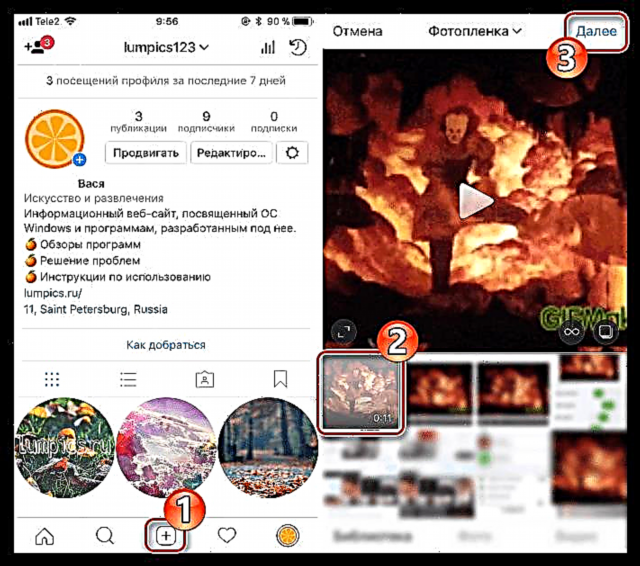
ເຖິງແມ່ນວ່າບໍ່ມີ GIF Maker ສຳ ລັບ Instagram ສຳ ລັບ Android, ມັນມີອີກຫລາຍທາງເລືອກທີ່ດີ ສຳ ລັບລະບົບປະຕິບັດການນີ້, ເຊັ່ນວ່າ GIF2VIDEO.
ດາວໂຫລດ GIF2VIDEO
ວິທີທີ່ 2: Giphy.com
ການບໍລິການອອນໄລນ໌ທີ່ມີຊື່ສຽງ Giphy.com ແມ່ນບາງທີຫ້ອງສະຫມຸດທີ່ໃຫຍ່ທີ່ສຸດຂອງຮູບ GIF. ຍິ່ງໄປກວ່ານັ້ນ, ຮູບພາບເຄື່ອນໄຫວທີ່ພົບເຫັນຢູ່ໃນເວັບໄຊທ໌ນີ້ຍັງສາມາດດາວໂຫລດໄດ້ໃນຮູບແບບ MP4.
ໄປທີ່ Giphy.com
- ໄປທີ່ ໜ້າ Giphy.com online service page. ໂດຍໃຊ້ແຖບຄົ້ນຫາ, ຊອກຫາພາບເຄື່ອນໄຫວທີ່ຕ້ອງການ (ຄຳ ຮ້ອງຂໍຕ້ອງໃສ່ເປັນພາສາອັງກິດ).
- ເປີດຮູບພາບທີ່ ໜ້າ ສົນໃຈ. ຢູ່ເບື້ອງຂວາຂອງມັນກົດປຸ່ມ "ດາວໂຫລດ".
- ກ່ຽວກັບຈຸດ "MP4" ເລືອກອີກຄັ້ງ "ດາວໂຫລດ"ຫຼັງຈາກນັ້ນໂປຣແກຣມທ່ອງເວັບຈະເລີ່ມດາວໂຫລດວິດີໂອໃສ່ຄອມພິວເຕີທັນທີ. ຕໍ່ມາ, ວິດີໂອທີ່ໄດ້ຮັບສາມາດຖືກໂອນເຂົ້າໄປໃນຄວາມຊົງ ຈຳ ຂອງໂທລະສັບສະຫຼາດແລະຖືກເຜີຍແຜ່ໃນ Istagram ຈາກມັນ, ຫຼືລົງໃນເຄືອຂ່າຍສັງຄົມຈາກຄອມພິວເຕີ້.


ອ່ານຕໍ່: ວິທີການໂພດວິດີໂອ Instagram ຈາກຄອມພິວເຕີ້

ວິທີທີ່ 3: Convertio.co
ສົມມຸດວ່າພາບເຄື່ອນໄຫວ GIF ມີຢູ່ໃນຄອມພິວເຕີຂອງທ່ານແລ້ວ. ໃນກໍລະນີນີ້, ທ່ານສາມາດປ່ຽນ GIF ເປັນຮູບແບບວິດີໂອໃນສອງບັນຊີ, ຍົກຕົວຢ່າງ, ໃນ MP4, ໂດຍໃຊ້ບໍລິການ online Convertio.co.
ໄປທີ່ເວັບໄຊທ໌ Convertio.co
- ໄປທີ່ ໜ້າ Convertio.co. ກົດປຸ່ມ "ຈາກຄອມພິວເຕີ້". ປ່ອງຢ້ຽມຂອງ Windows Explorer ຈະປາກົດຢູ່ ໜ້າ ຈໍ, ບ່ອນທີ່ທ່ານຈະໄດ້ຮັບການກະຕຸ້ນເຕືອນໃຫ້ເລືອກຮູບພາບເຊິ່ງການເຮັດວຽກຕໍ່ໄປຈະຖືກ ດຳ ເນີນການຕໍ່ໄປ.
- ຖ້າທ່ານວາງແຜນທີ່ຈະປ່ຽນຮູບພາບເຄື່ອນໄຫວຫລາຍໆຢ່າງ, ໃຫ້ທ່ານກົດປຸ່ມ "ເພີ່ມໄຟລ໌ເພີ່ມເຕີມ". ຕໍ່ໄປ, ເລີ່ມຕົ້ນການປ່ຽນໃຈເຫລື້ອມໃສໂດຍການເລືອກປຸ່ມ ແປງ.
- ຂະບວນການປ່ຽນໃຈເຫລື້ອມໃສຈະເລີ່ມຕົ້ນ. ເມື່ອມັນ ສຳ ເລັດແລ້ວ, ປຸ່ມ ໜຶ່ງ ຈະປະກົດຢູ່ເບື້ອງຂວາຂອງເອກະສານ ດາວໂຫລດ. ກົດຂອງນາງ.
- ຫຼັງຈາກທີ່ໃຊ້ເວລາຫນຶ່ງ, ຕົວທ່ອງເວັບຈະເລີ່ມດາວໂຫລດເອກະສານ MP4, ເຊິ່ງຈະມີເວລາສອງສາມນາທີ. ຫລັງຈາກນັ້ນ, ທ່ານສາມາດເຜີຍແຜ່ຜົນໄດ້ຮັບໃນ Instagram.
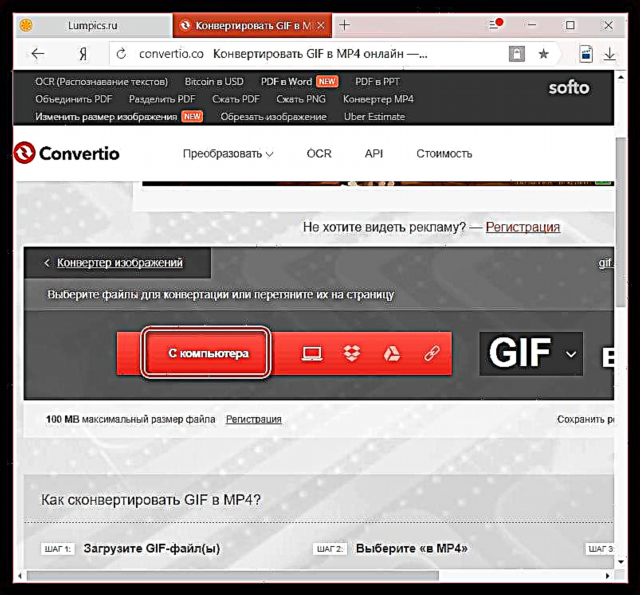


ບັນຊີລາຍຊື່ຂອງວິທີແກ້ໄຂທີ່ຊ່ວຍໃຫ້ທ່ານສາມາດປ່ຽນ GIF ເປັນວິດີໂອ ສຳ ລັບການພິມເຜີຍແຜ່ໃນ Instagram ສາມາດສືບຕໍ່ເປັນເວລາດົນນານ - ໃນບົດຂຽນນີ້ມີພຽງແຕ່ວິທີການທີ່ ສຳ ຄັນເທົ່ານັ້ນ. ຖ້າທ່ານຄຸ້ນເຄີຍກັບວິທີແກ້ໄຂທີ່ສະດວກອື່ນໆ ສຳ ລັບຈຸດປະສົງນີ້, ບອກພວກເຮົາກ່ຽວກັບພວກມັນໃນ ຄຳ ເຫັນ.











